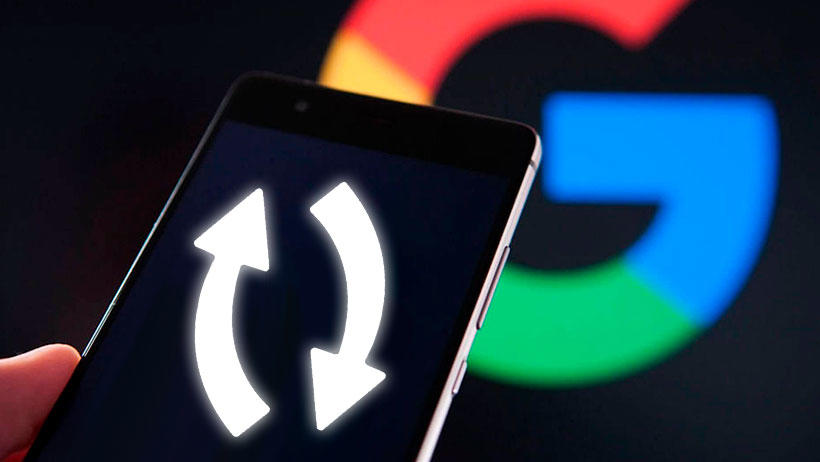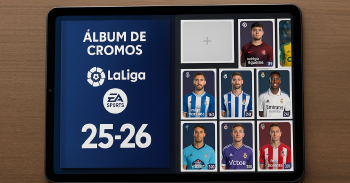Con el paso del tiempo los métodos que hemos utilizado en los móviles para enviar y recibir archivos ha ido cambiando rápidamente, hay quien aún recordamos los clásicos infrarrojos que no podemos separar lo más mínimo o la tecnología Bluetooth que tanto ha cambiado con los años. Pero la evolución ha ido más allá hasta el punto de que la conexión a Internet ha terminado por cambiarlo todo.
En esta ocasión vamos a tara el método por defecto que integran los móviles Android, denominado como WiFi Direct con varias apps alternativas. Estas ya las conocimos en profundidad y sea cual sea tu móvil la podrás utilizar. Sin embargo el estándar de Google se encuentra dentro de Files y te vamos a enseñar cómo puedes sacar partido a esta aplicación en cualquier smartphone.
Cómo enviar archivos rápido en Android
Hemos podido ver anteriormente que hay muchas opciones pero la opción por defecto de Android se consigue descargando la aplicación Files en aquellos móviles que no la integran. Es la que más seguridad nos transmite y que nos permite un funcionamiento sin errores con prácticamente todos los modelos.
Según nuestra capa de personalización vamos a encontrarnos con opciones alternativas en Huawei, Xiaomi o también en OPPO entre otros, pero todas basadas en cierto modo con esta de Google. Estas aplicaciones propias de las compras no son compatibles con la de Google, por lo que o podremos combinarlas.
Configurar Files para enviar y recibir archivos
Antes de comenzar a disfrutar de la aplicación Files y sus ventajas para compartir los archivos que necesitamos de una forma rápida, sencilla y sin consumir datos nos tenemos que asegurar de que la tenemos. En caso de no localizarla solo la tenemos que descargar desde la Play Store de Google con un peso reducido para que cualquier smartphone pueda utilizarla.
Por desgracia solo los móviles Android pueden utilizar y para iOS no se ha desarrollado por motivos como el de WiFi Direct. Para prepararla para nuestro uso solo tenemos que entrar en la app y toca en el menú lateral. Entre las opciones vamos a escoger compartir y la primera vez que accedemos tendremos que darle un nombre a nuestro dispositivo para no confundirlo con otros, esto mismo tendrá que hacer nuestro amigo o familiar si escoge recibir o enviar.
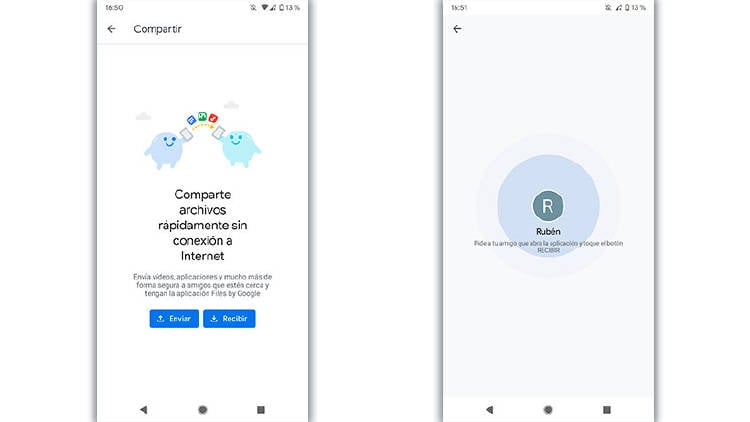
También te puede interesar: "Canales de YouTube para que los niños aprendan"
Es posible que la opción para compartir en algunos móviles se encuentre en la parte inferir de Files, pero el procedimiento es el mismo. Después de haberle dado el nombre todo será coser y cantar. Google facilita el proceso para que sea cual sea nuestro nivel podamos beneficiarnos.
Conectar los móviles Android con Files
Ahora que ya hemos configurado nuestra cuenta solo tenemos que disponernos a conectar ambos dispositivos para que después de estar emparejados podamos enviarnos archivos o las imágenes que deseamos entre otras muchas cosas. Vamos a tratar de explicarte este proceso con imágenes de ambos smartphones, las cuales vas a poder diferenciar porque a la izquierda estará el móvil que las envía y a la derecha el que las recibe.
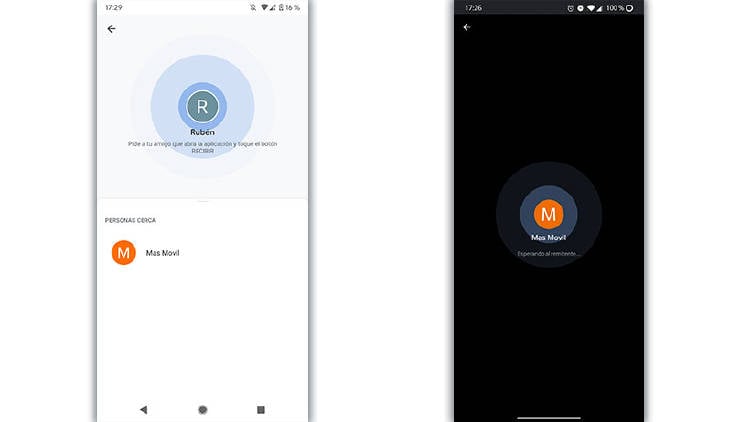
Una vez los dos móviles tan en el proceso, en el dispositivo donde hemos seleccionado enviar un archivo nos aparecerá en cuestión de segundos el de nuestro amigo que está cerca de nosotros. El alcance es extenso por lo que no hace falta que estén pegados pero sí se recomienda al menos 1 o 2 metros como mucho.
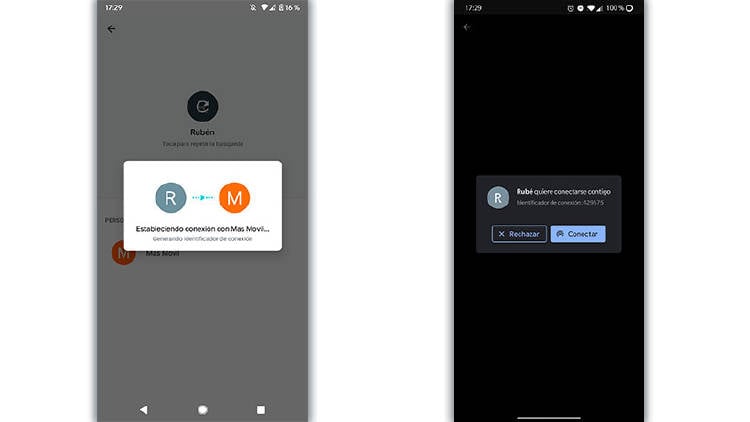
Como vemos en la imagen podremos escoger el nombre de nuestro amigo para completar la conexión y una vez emparejados solo será cuestión de escoger los archivos a enviar. Nuestro amigo debe permanecer atento porque tendrá que validar la conexión o no se terminarán de vincular ambos móviles.
Cómo pasar fotos y vídeos de un móvil a otro
Después de haber completado el emparejamiento llega el momento de seleccionar las fotos, vídeos o diferentes archivos que queremos enviar. Una vez emparejado solo tenemos que escoger entre las diferentes pestaña si lo que queremos enviar es un vídeo, aplicación, imagen, sonido o descargas entre otros elementos. Seleccionarlos es muy fácil pues solo hay que marcar con un tick en todos los que queremos enviar.
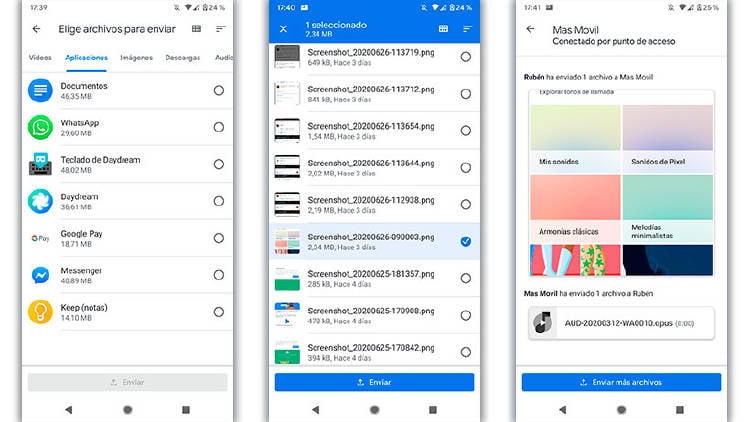
Después tendremos que proceder a darle al botón de enviar y comprobaremos por nosotros mismos como en cuestión de segundos hemos enviado el archivo con la mayor calidad sin comprimirlo. Debemos permanece atentos porque nuestro amigo después de haberlo recibido nos puede responder con otro archivo, el cual nos aparecerá en la lista de contenidos con su nombre.
En MÁSMÓVIL queremos aprendas a utilizar los mejores métodos para enviar archivos en móviles Android de forma rápida. Por eso te explicamos todo lo que debes saber sobre Files, la opción con WiFi Direct integrada de Google. Si quieres información sobre nuestras ofertas, llámanos gratuitamente al 900 696 301 o consulta nuestra web.